Il comando history in Linux ci consente di visualizzare la cronologia dei comandi che eseguiamo nel terminale. Puoi impostare il numero massimo di voci che BASH deve memorizzare come cronologia nel tuo file .bashrc.
Per la maggior parte degli utenti Linux, l'utilizzo della riga di comando è un'attività quotidiana. Che si tratti di installare nuovi programmi, amministrare server o gestire dati, utilizziamo le righe di comando per molte attività.
Ma tra tutti i comandi che utilizziamo quotidianamente, quanti siamo in grado di ricordare quando dobbiamo usare un comando che abbiamo usato tempo fa?
Per fortuna, abbiamo un'utile utilità in Linux disponibile per aiutarci.
Che tu sia un principiante che ha bisogno di aiuto per ricordare i comandi utilizzati in precedenza o un utente esperto che non vuole rischiare di digitare in modo errato un comando complesso, il comando della cronologia sarà uno strumento importante per te.
Perché abbiamo bisogno del comando cronologia?
Il comando history in Linux è un'utilità supportata sia da Bash che da Korn con lo scopo di tenere traccia dei comandi utilizzati in precedenza nella riga di comando.
Funziona trattando ogni singolo comando come un evento separato. Quindi associa ad ogni evento un numero che serve per richiamare o modificare un comando quando richiesto.
Questo elenco di comandi eseguiti in precedenza è archiviato in un file di cronologia in ~/ .bash_history sulla tua macchina.
Il comando cronologia viene utilizzato per qualsiasi operazione relativa ai comandi che sono stati utilizzati nella riga di comando sulla macchina. Può elencare tutti i comandi dal file di cronologia e ripetere o modificare qualsiasi comando utilizzato in precedenza.
Utilizzo di base del comando cronologia in Linux
Ora che capiamo come funziona il comando history in Linux, è tempo di imparare come usarlo. Qui esploriamo alcune utili applicazioni comuni del comando cronologia.
1. Controllo della cronologia dei comandi
L'uso più basilare del comando history in Linux è visualizzare i comandi utilizzati in precedenza sulla tua macchina con il loro numero di evento associato.
Questo può essere fatto digitando history nella tua riga di comando. Dovresti vedere una schermata di output simile allo screenshot riportato di seguito.
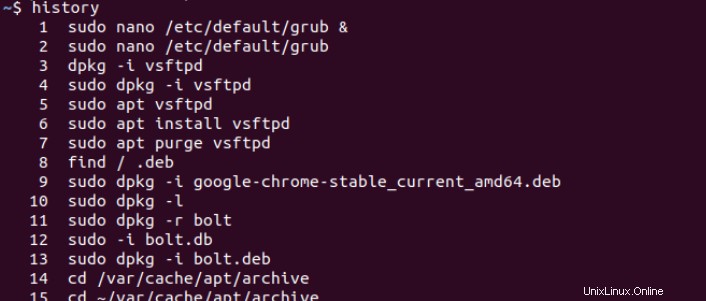
Come puoi vedere qui, la colonna di destra elenca tutti i comandi precedentemente utilizzati in ordine cronologico crescente dal momento in cui l'utente ha immesso il primo comando nel terminale della propria macchina.
La colonna di sinistra mostra il "numero evento" di ciascuno di questi comandi. Più un comando è recente, più alto sarà il suo numero di eventi in questo elenco.
In questo screenshot, il comando più recente era quello con il numero di evento 15.
2. Limitazione dell'output del comando storico
Per la maggior parte delle occasioni, non abbiamo bisogno dell'intero elenco di comandi immessi da noi. più frequentemente abbiamo bisogno di un elenco dei comandi più recenti che abbiamo usato nel terminale.
Questo può essere fatto aggiungendo il numero di comandi usati di recente quando chiami il comando history in Linux. Ecco come visualizzare i 5 comandi utilizzati più di recente nel tuo terminale.

Come puoi vedere, il comando cronologia mostrava solo gli ultimi cinque comandi inseriti nel nostro terminale. Se lavori con la riga di comando di Linux per lunghi periodi di tempo, questo è un comando che puoi vedere usare spesso.
3. Ripetizione dei comandi passati
Essere in grado di vedere i comandi utilizzati in precedenza sul tuo terminale è solo metà della funzionalità del comando cronologia in Linux.
Questo comando ti permette anche di rifare i comandi che hai già usato in passato.
Per ripetere un comando che hai usato in precedenza, usa un punto esclamativo (!) seguito dal numero dell'evento del comando che vuoi ripetere.
È così che ripetiamo l'evento numero 20 utilizzando l'elenco della cronologia.
!20
Questa funzionalità è davvero importante se devi ripetere un comando più e più volte. È anche essenziale quando devi ripetere un comando complesso.
Se desideri ripetere l'ultimo comando, non è necessario ricordare il numero di evento del comando.
Questo può essere fatto semplicemente inserendo il comando !! nel tuo terminale. Questo ripeterà l'ultimo comando eseguito.
A volte non ricordi il numero dell'evento per un comando, ma ricordi quanti comandi hai usato prima.
Possiamo ripetere l'n-esimo comando che abbiamo usato in precedenza usando il comando seguente.
!-num
Qui num è il numero di comandi prima d'ora che desideriamo ripetere. Quindi, per ripetere il sesto comando recente, sostituiremo num con 6 nel comando precedente.
4. Eliminazione della cronologia
Con gli elenchi della cronologia dei comandi in Linux, puoi vedere la cronologia, ripeterla e persino cancellarla.
Usiamo il -d tag con il comando history per eliminare un comando dall'elenco della cronologia nelle shell Bash o Korn. Di seguito è riportata la sintassi per eliminare i comandi dall'elenco della cronologia.
history -d [event number(s)]
Come puoi notare sopra, questo può essere utilizzato per eliminare un singolo comando o un elenco di comandi dall'elenco della cronologia, a condizione che tu conosca i numeri di evento per i comandi interessati.
Un'altra funzione del comando delete consiste nell'eliminare gli ultimi n comandi dall'elenco della cronologia. Questo può essere fatto inserendo il seguente comando.
history -d -n
Qui, n è il numero di comandi recenti che si desidera eliminare dall'elenco della cronologia. Ciò significa che per eliminare gli ultimi cinque comandi, sostituisci n con 5 nel comando precedente.
Conclusione
Il comando cronologia in Linux è uno strumento importante per consentire a un utente di visualizzare o ripetere i comandi che sono stati precedentemente utilizzati sul proprio terminale. Aiuta a semplificare il compito di un utente della riga di comando.
Ci auguriamo che questo tutorial sia stato in grado di aiutarti a comprendere il comando cronologia in Linux. Se hai commenti, domande o correzioni, sentiti libero di lasciarli nei commenti qui sotto.